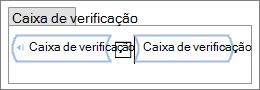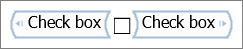Propriedades do Controlo de Conteúdo
Quando adiciona controlos de conteúdo a um documento ou formulário, pode definir várias propriedades. Algumas propriedades são comuns em quase todos os controlos. Outras propriedades são específicas apenas para determinados controlos, como caixas de verificação ou controlos de seletor de datas. O painel de propriedades será alterado consoante o controlo que selecionou atualmente.
Para aceder aos controlos de conteúdo, selecione o separador Programador > Controlos e, em seguida, selecione o controlo pretendido. Para adicionar ou alterar as propriedades do controlo de conteúdo, selecione o controlo no seu documento Word e, em seguida, selecione o separador Programador > Controlos > Propriedades.
O separador Programador não é apresentado por predefinição, mas pode adicioná-lo ao friso. Para obter informações sobre como adicionar o separador Programador, aceda a Mostrar o separador programador no Word.
-
Geral
-
Título Atribua um título que aparece como uma etiqueta acima da caixa delimitadora ou em etiquetas de início/fim.
-
Marca Defina uma etiqueta para categorizar ou agrupar.
-
Mostrar como Especifique a forma como um controlo é apresentado num documento ou formulário.
-
Caixa Delimitadora Coloca um contorno à volta do controlo.
-
Etiqueta De Início/Fim Places etiquetas no início e no fim de um controlo.
-
Nenhum Sem caixas delimitadoras ou etiquetas.
-
-
Cor Defina uma cor para a caixa delimitadora ou etiquetas de início/fim.
-
Utilizar um estilo para formatar texto escrito no controlo vazio Defina o estilo do texto num texto ou controlo de repetição.
-
Estilo Escolha o estilo a utilizar a partir dos estilos predefinidos.
-
Novo Estilo Caixa de diálogo Criar um novo estilo.
-
Remover o controlo de conteúdo quando os conteúdos são editados Remove o controlo, a caixa delimitadora ou as etiquetas de início/fim assim que o texto é escrito.
-
-
A bloquear Opções para bloquear se os conteúdos podem ser editados ou eliminados.
-
Não é possível eliminar o controlo de conteúdo Impede o utilizador de eliminar o controlo
-
Não é possível editar o conteúdo Impede que o utilizador efetue alterações ao controlo.
-
-
OK Guarda as definições e sai do painel de propriedades.
-
Cancelar Esquece as alterações e sai do painel de propriedades.
Controlar propriedades específicas.
Estas propriedades estão apenas nos controlos listados.
-
Propriedades da Caixa de Verificação Escolhas que tem quando uma caixa de verificação está selecionada.
-
Símbolo verificado Altere o X predefinido para outra coisa a partir das coleções de símbolos.
-
Símbolo desmarcado Altere os carateres de caixa de verificação vazios predefinidos para outra coisa a partir das coleções de símbolos.
-
Alterar Apresenta o gráfico símbolo Word para escolher um símbolo selecionado ou desmarcado.
-
-
Propriedades da Lista Pendente Opções para o controlo Caixa de combinação ou lista.
-
Nome a Apresentar O nome ou título de um item na lista.
-
Valor Um valor (se diferente do Nome a Apresentar) a utilizar com o arquivo de dados.
-
Adicionar Mostra um painel para adicionar um Nome a Apresentar e Um Valor.
-
Modificar Mostra um painel para alterar um Nome a Apresentar e um Valor.
-
Remover Remove um nome a apresentar e um valor selecionados. Isto não pede confirmação, apenas elimina o item selecionado.
-
Mover para Cima Move o item selecionado para cima na lista.
-
Mover para Baixo Move o item selecionado para baixo na lista.
-
-
Propriedades do Selecionador de Datas Opções para o controlo Seletor de Datas.
-
Apresentar a data desta forma Opções de formatação para datas, como 12/2/19 ou 2-Dez-19.
-
Região Opções para formatos de datas nacionais ou regionais. Estas opções dependem dos idiomas que instalou no sistema operativo.
-
Tipo de calendário Escolhas para o tipo de calendário, como Gregoriano.
-
Armazenar conteúdos XML no seguinte formato quando mapeado Permite-lhe definir como as datas são definidas no XML quando mapeadas. Um mapeamento XML é uma ligação entre o texto num controlo de conteúdo e um elemento XML no arquivo de dados XML personalizado do documento.
-
-
Propriedades da Secção de Repetição Escolhas ao utilizar o controlo Secção de Repetição.
-
Permitir que os utilizadores adicionem e removam secções Defina se pretende permitir que os utilizadores adicionem ou removam secções.
-
Título da secção Adicione um nome ou título para identificar secções repetidas.
-
-
Os controlos de grupos oferecem apenas a propriedade de bloqueio.
-
Os controlos legados têm o seu próprio painel de propriedades de formato, consoante o controlo específico que selecionou.
Consulte também
Trabalhar com Controlos de Conteúdo
Criar um formulário no Word que os utilizadores podem concluir ou imprimir